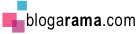La mayor parte de las ganacias de los desarrolladores no viene por parte
del precio de la aplicación, sino a través de la publicidad in-app o
compras in-app. Pero para el usuario, aparte de estos, hay muchos costes
que no son en forma de pagos directos.
Incluso aunque no hayas gastado un céntimo en una aplicación gratuita estás pagando de otras maneras, como lo demuestra un estudio hecho por Southern University de California. Hay que tener en cuenta que este estudio toma 21 aplicaciones de muestra, cuando hay más de 10.000 en Google Play Store. Midieron el periodo de enero a agosto de 2014 y en un Galaxy S2, con unos resultados bastante extrapolables.
El principal problema es que las aplicaciones gratuitas se financian con publicidad. Esto es totalmente legítimo y a priori inofensivo, pero tiene algunos efectos secundarios de los que nos olvidamos. Las aplicaciones gratis pueden tener ciertas desventajas. Sufren tres problemas principalmente:
El coste secreto de las apps gratuitas: mayor consumo de batería, recursos y datos.
Aquí tenéis un mini-tutorial para saber si una app consume demasiada batería.
Según los investigadores de este estudio, las aplicaciones gratuitas consumen hasta un 100% más de datos que las aplicaciones de pago, con un promedio de un 79% más.
Con todo esto queremos dejar claro que amamos las apps gratis, pero es cierto que a la hora de decidir entre una versión de pago y una gratuita tal vez nos convenga muchas veces optar por la versión sin publicidad y no enfrentarnos a que nuestra batería se descargue más rápido o que empeore el rendimiento de nuestro terminal. Por supuesto, hay apps y apps, y todos sabemos cuáles son aquellas gratuitas que nos muestran más publicidad, y tal vez deberíamos considerar optar por la versión de pago.
Incluso aunque no hayas gastado un céntimo en una aplicación gratuita estás pagando de otras maneras, como lo demuestra un estudio hecho por Southern University de California. Hay que tener en cuenta que este estudio toma 21 aplicaciones de muestra, cuando hay más de 10.000 en Google Play Store. Midieron el periodo de enero a agosto de 2014 y en un Galaxy S2, con unos resultados bastante extrapolables.
El principal problema es que las aplicaciones gratuitas se financian con publicidad. Esto es totalmente legítimo y a priori inofensivo, pero tiene algunos efectos secundarios de los que nos olvidamos. Las aplicaciones gratis pueden tener ciertas desventajas. Sufren tres problemas principalmente:
El coste secreto de las apps gratuitas: mayor consumo de batería, recursos y datos.
Las apps gratuitas consumen más batería
Un 33% de las aplicaciones analizadas consumían más batería con respecto a las aplicaciones sin publicidad. La media de todas ellas era un 16% de consumo más que las apps de pago. La batería es un tema extremadamente sensible en todos nuestros smartphones, así que este factor es algo a tener en cuenta. Es bastante fácil llegar a esta conclusión si las apps que utilizamos abusan de la publicidad. Imagínate usarlas mucho y lo pronto que te quedarías sin batería en el smartphone si todas tus aplicaciones hicieran lo mismo.Aquí tenéis un mini-tutorial para saber si una app consume demasiada batería.
Las apps gratuitas consumen más recursos y potencia
El test lo deja bastante claro: una app gratuita usa, de media, un 48% más de nuestra CPU y requiere un 22% más de RAM. Todo esto tiene un impacto negativo en el rendimiento del terminal, especialmente cuando tienes varias aplicaciones abiertas a la vez. Las víctimas de este apartado serán, principalmente, aquellos smartphones que rondan 1GB de RAM, como muchos smarthpones de gama media/baja.
Las aplicaciones gratuitas consumen más datos
¿Cómo es la publicidad que traen las apps gratuitas a tu smartphone? Esta publicidad es la mayor consumidora de datos de internet de tu terminal. Muchas de estas aplicaciones muestran banners a pantalla completa o en en la parte inferior, que saltan de vez en cuando y consumen datos para cargarse. Si además son de las que muestran publicidad en forma de vídeo, te puedes ir despidiendo de todos tus MB.Según los investigadores de este estudio, las aplicaciones gratuitas consumen hasta un 100% más de datos que las aplicaciones de pago, con un promedio de un 79% más.
Con todo esto queremos dejar claro que amamos las apps gratis, pero es cierto que a la hora de decidir entre una versión de pago y una gratuita tal vez nos convenga muchas veces optar por la versión sin publicidad y no enfrentarnos a que nuestra batería se descargue más rápido o que empeore el rendimiento de nuestro terminal. Por supuesto, hay apps y apps, y todos sabemos cuáles son aquellas gratuitas que nos muestran más publicidad, y tal vez deberíamos considerar optar por la versión de pago.